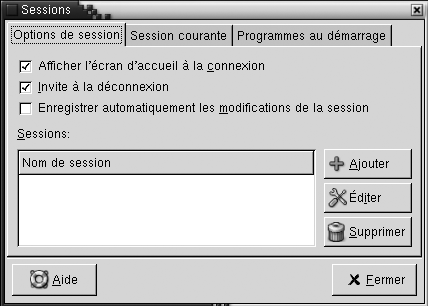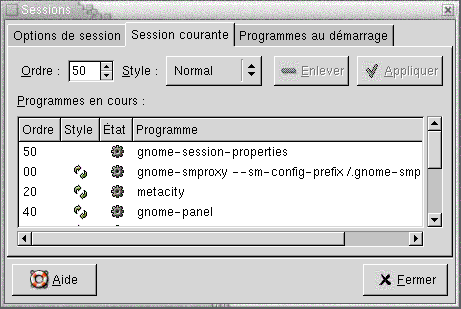Manuel de l'utilisateur de GNOME 2.0 Desktop pour l'environnement d'exploitation Solaris
Configuration de sessions
L'outil de préférence Sessions vous permet de gérer vos sessions. Vous pouvez définir des préférences de session et spécifier les applications à démarrer à l'ouverture d'une session. Vous pouvez configurer vos sessions afin qu'elles enregistrent l'état des applications sur le bureau et le restaurent lorsque vous en démarrez une nouvelle. Cet outil de préférence vous permet également de gérer plusieurs sessions GNOME.
Vous pouvez personnaliser les paramètres des sessions et des applications de démarrage dans les zones fonctionnelles suivantes :
-
Options de session
-
Session courante
-
Programmes au démarrage
Définition des options de session
L'onglet Options de session permet de gérer plusieurs sessions et de définir les préférences de la session courante.
Figure 10–7 Onglet Options de session de l'outil de préférence Sessions
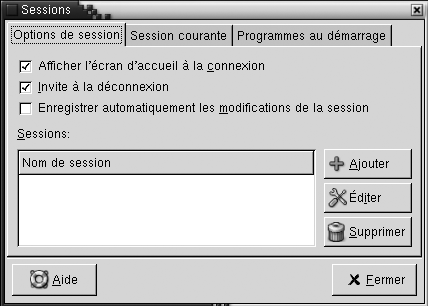
Tableau 10–7 énumère les paramètres configurables des options de session.
Tableau 10–7 Paramètres des options de session
|
Option
|
Fonction
|
|
Afficher l'écran d'accueil à la connexion
|
Cette option permet d'afficher un écran d'accueil lorsque vous démarrez une session.
|
|
Invite à la déconnexion
|
Cette option permet d'afficher une boîte de dialogue de confirmation lorsque vous quittez une session.
|
|
Enregistrer automatiquement les modifications de la session
|
Cette option permet au gestionnaire de session d'enregistrer l'état courant de la session. Il enregistre les applications gérées par la session ouvertes ainsi que les paramètres qui leur sont associés. Lorsque vous ouvrez une nouvelle session, les applications démarrent automatiquement avec les paramètres enregistrés.
Si vous ne sélectionnez pas cette option, la boîte de dialogue Confirmation de déconnexion propose une option Enregistrer la configuration courante.
|
|
Sessions
|
Cette zone de la boîte de dialogue permet de gérer plusieurs sessions sur le bureau en procédant comme suit :
-
Pour créer une nouvelle session, cliquez sur le bouton Ajouter. La boîte de dialogue Ajouter une nouvelle session s'affiche. Elle permet de spécifier le nom de la session.
-
Pour renommer une session, sélectionnez celle-ci dans la table Choisir la session courante. Cliquez sur le bouton Éditer. La boîte de dialogue Éditer le nom de session s'affiche. Entrez un nouveau nom pour la session.
-
Pour supprimer une session, sélectionnez-la dans la table Choisir la session courante. Cliquez sur le bouton Supprimer.
|
Définition des propriétés de la session
L'onglet Session courante permet de spécifier les valeurs de l'ordre de démarrage et de choisir le style de redémarrage des applications gérées par la session courante.
Figure 10–8 Onglet Session courante de l'outil de préférence Sessions
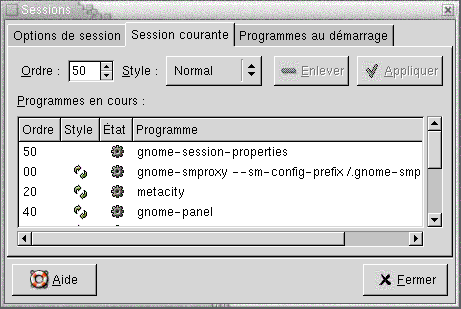
Tableau 10–8 énumère les propriétés configurables de la session.
Tableau 10–8 Propriétés de la session
|
Option
|
Fonction
|
|
Ordre
|
Le paramètre Ordre spécifie la séquence dans laquelle le gestionnaire de session lance les applications de démarrage gérées par la session. Il procède dans l'ordre croissant des valeurs d'ordre. La valeur par défaut est 50.
Pour spécifier l'ordre de démarrage d'une application, sélectionnez-la dans la table. La boîte de sélection numérique Ordre permet de spécifier la valeur de l'ordre de démarrage.
|
|
Style
|
Le paramètre Style détermine le style de démarrage d'une application. Pour sélectionner le style de redémarrage d'une application, cliquez sur celle-ci dans la table, puis choisissez l'un des styles suivants :
-
Normal
Démarre automatiquement lorsque vous ouvrez une session GNOME. La commande kill permet de quitter les applications présentant ce style de redémarrage pendant une session.
-
Redémarrer
Redémarre automatiquement lorsque vous fermez ou quittez l'application. Sélectionnez ce style pour une application qui doit tourner en permanence pendant une session. Pour quitter une application de ce type, sélectionnez-la dans la table, puis cliquez sur le bouton Supprimer.
-
Corbeille
Ne redémarre pas lorsque vous lancez une session GNOME.
-
Paramètres
Démarre automatiquement lorsque vous ouvrez une session. Les applications présentant ce style possèdent généralement une valeur d'ordre de démarrage faible et enregistrent les paramètres de configuration des applications GNOME et des applications gérées par la session.
|
|
Supprimer
|
Le bouton Supprimer permet de supprimer l'application sélectionnée dans la liste. Celle-ci est fermée et disparaît du gestionnaire de session. Une application supprimée ne démarre pas à l'ouverture d'une nouvelle session.
|
|
Appliquer
|
Le bouton Appliquer permet d'appliquer les modifications apportées à l'ordre de démarrage et au style de redémarrage.
|
Configuration des applications de démarrage
L'onglet Programmes au démarrage de l'outil de préférence Sessions vous permet de spécifier des applications de démarrage non gérées par la session. Les applications de démarrage sont lancées automatiquement lorsque vous ouvrez une session. L'onglet Programmes au démarrage permet de spécifier les commandes qui exécutent les applications non gérées par la session. Ces commandes s'exécutent automatiquement lorsque vous vous connectez.
Vous pouvez également démarrer automatiquement les applications gérées par la session. Pour plus d'informations, voir Définition des options de session.
Figure 10–9 Onglet Programmes au démarrage de l'outil de préférence Sessions

Tableau 10–9 énumère les paramètres configurables des applications de démarrage.
Tableau 10–9 Paramètres des programmes de démarrage
|
Option
|
Fonction
|
|
Ajouter un programme de démarrage
|
Cette table permet de gérer les applications de démarrage non gérées par la session en procédant de la manière suivante :
-
Pour ajouter une application de démarrage, cliquez sur le bouton Ajouter. La boîte de dialogue Ajouter un programme de démarrage s'affiche. Entrez la commande permettant de démarrer l'application dans le champ Commande de démarrage.
Si vous spécifiez plusieurs applications de démarrage, la zone de sélection numérique Priorité permet de spécifier l'ordre de démarrage de chaque application. Celui-ci correspond à la séquence dans laquelle les applications doivent démarrer.
-
Pour éditer une application de démarrage, sélectionnez celle-ci, puis cliquez sur le bouton Éditer. La boîte de dialogue Éditer le programme de démarrage s'affiche. Celle-ci permet de modifier la commande et l'ordre de démarrage de l'application.
-
Pour supprimer une application de démarrage, sélectionnez-la, puis cliquez sur le bouton Supprimer.
|